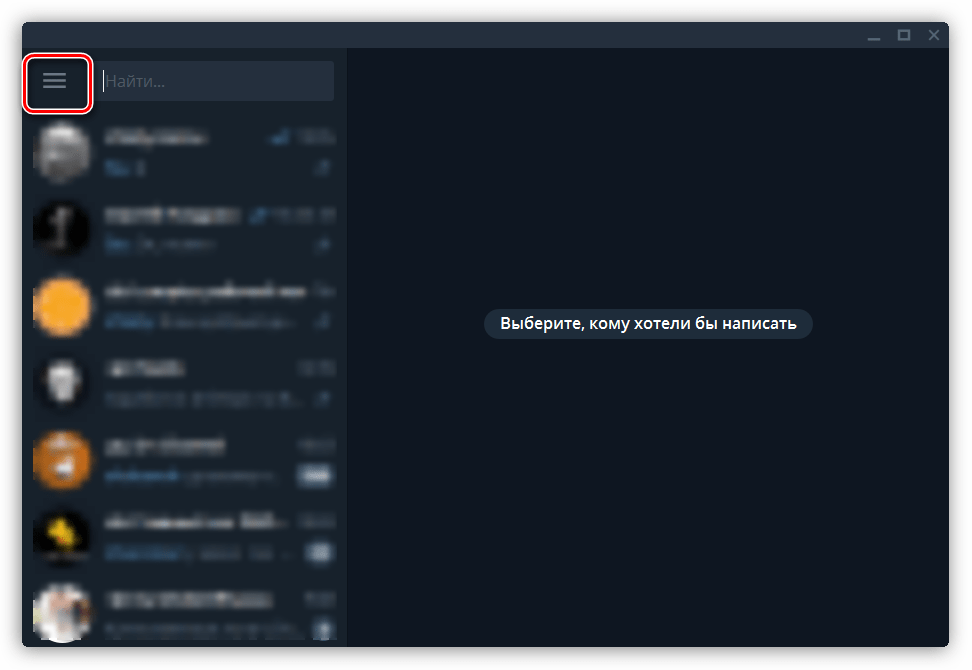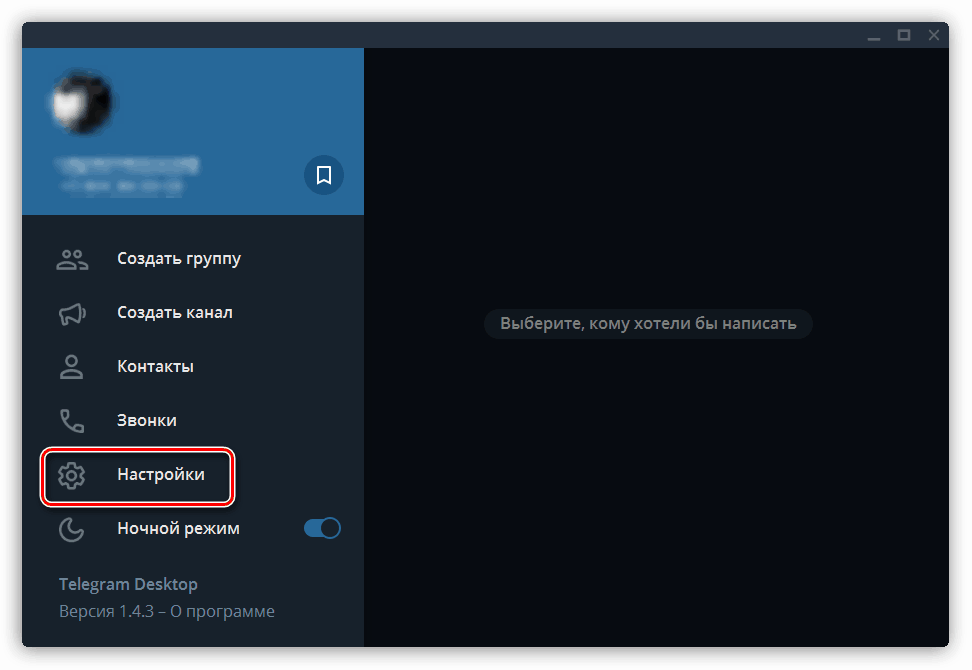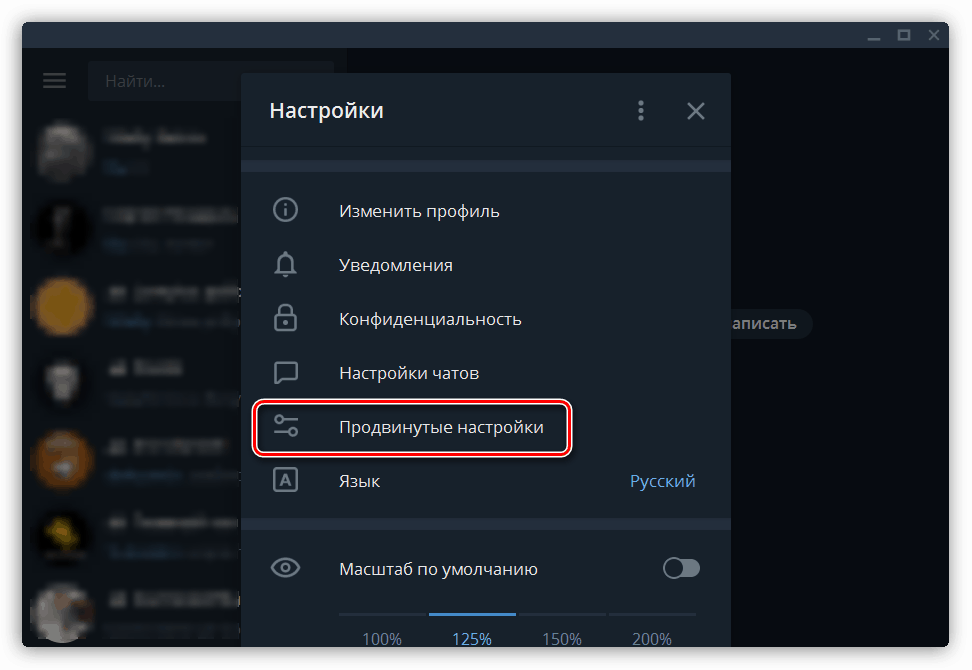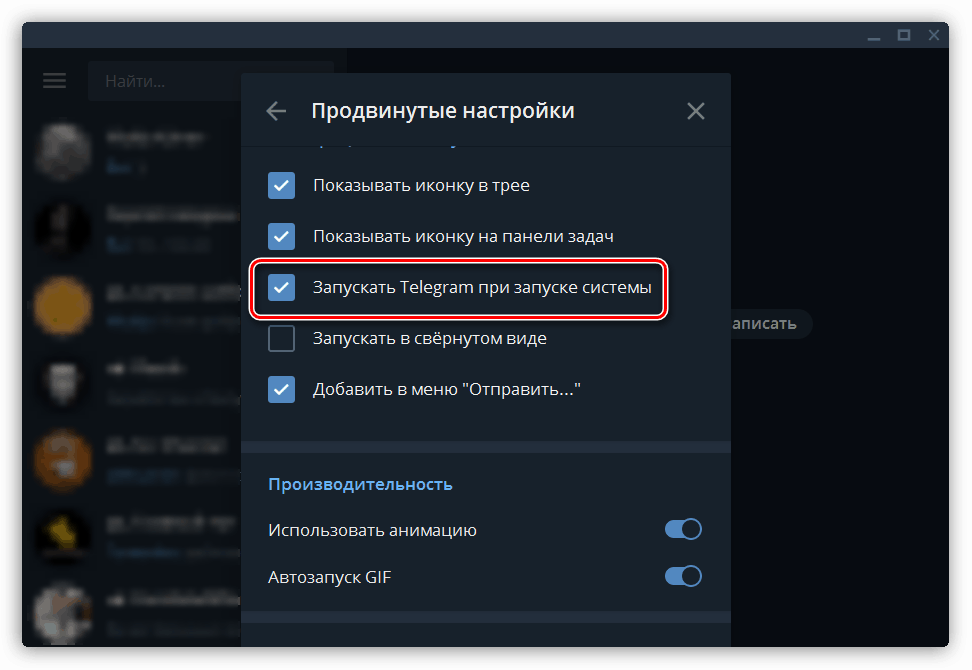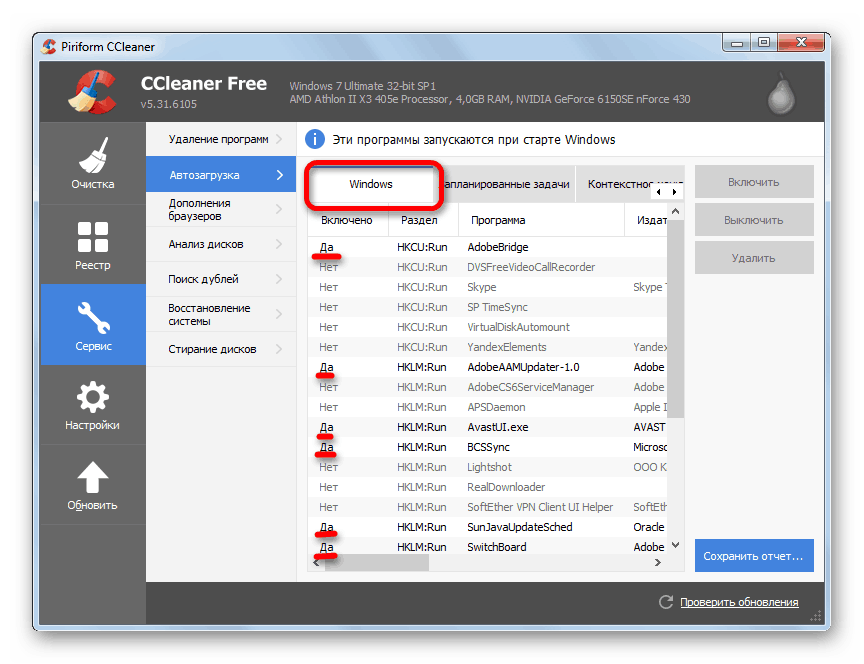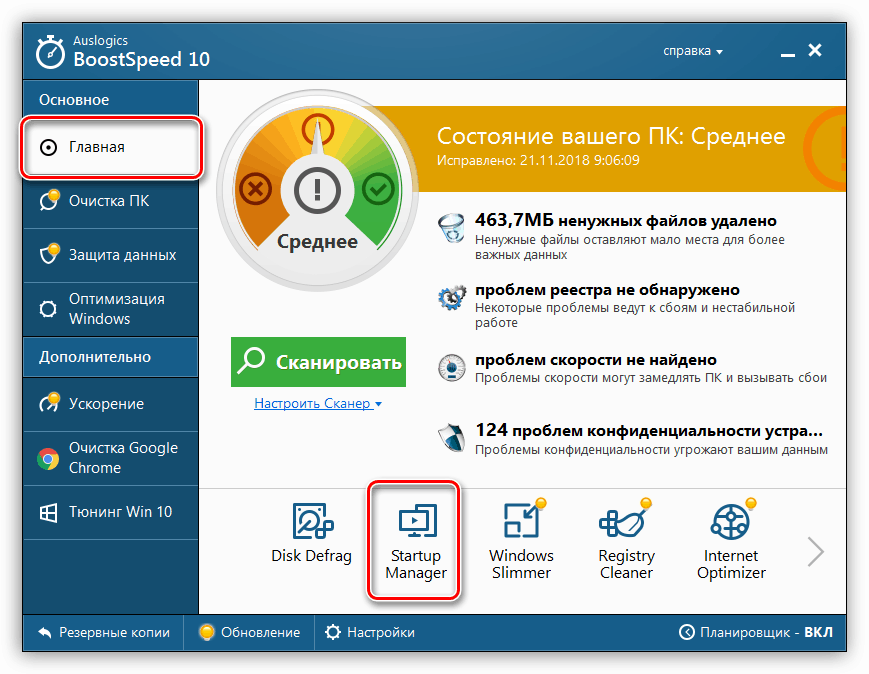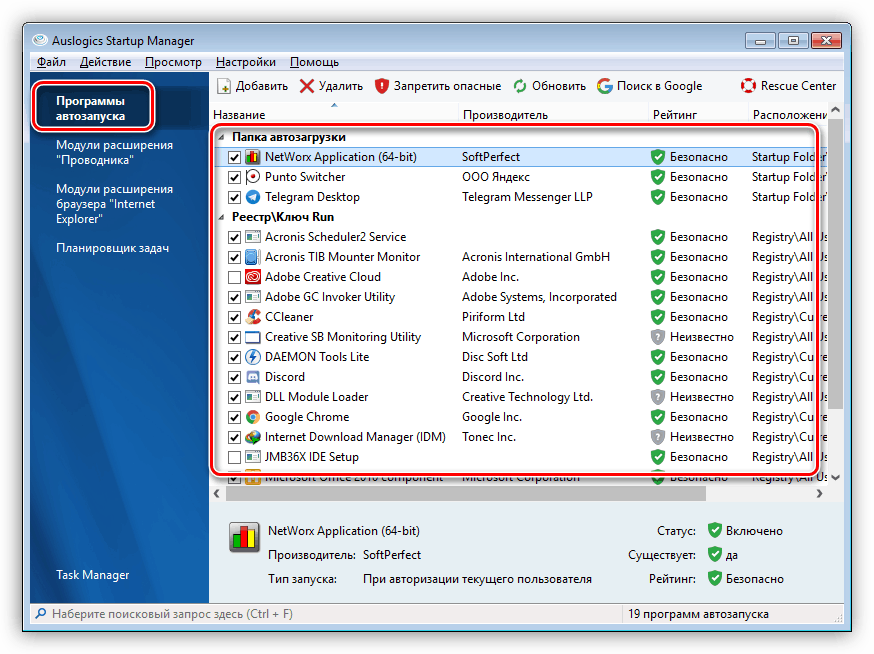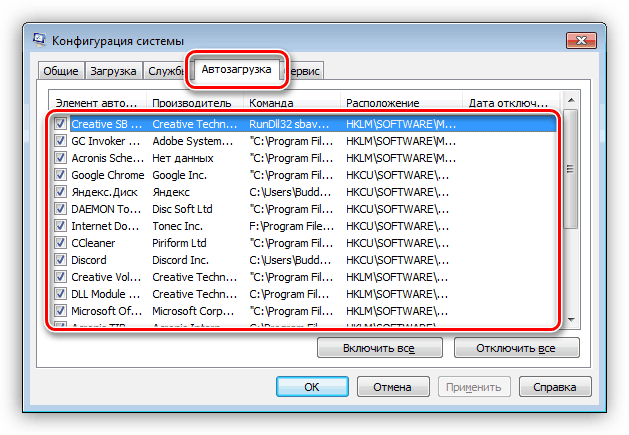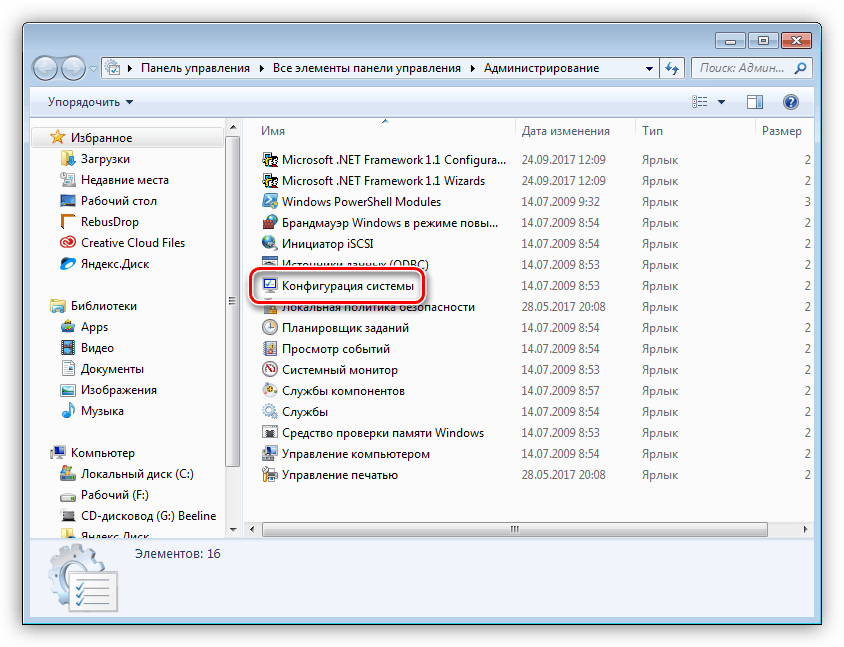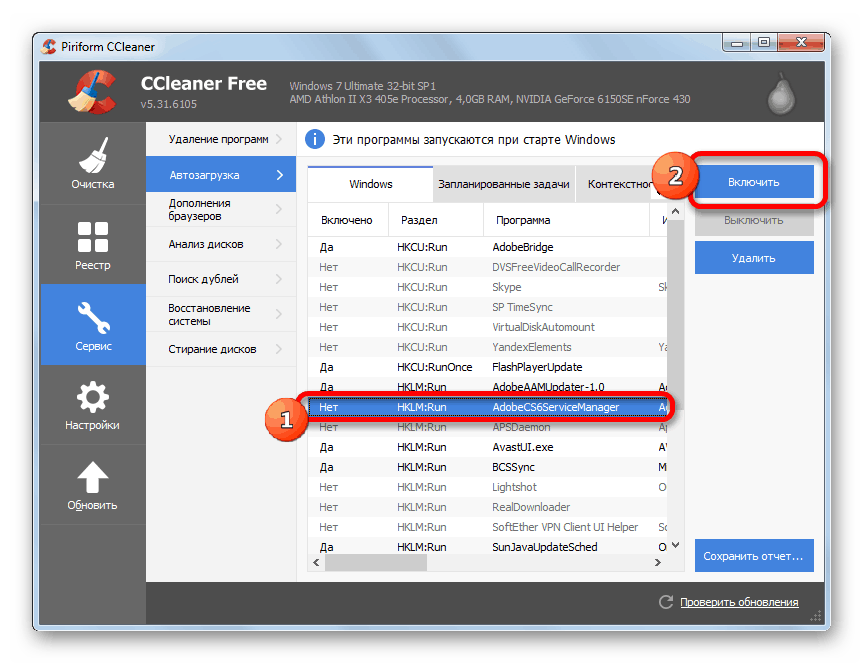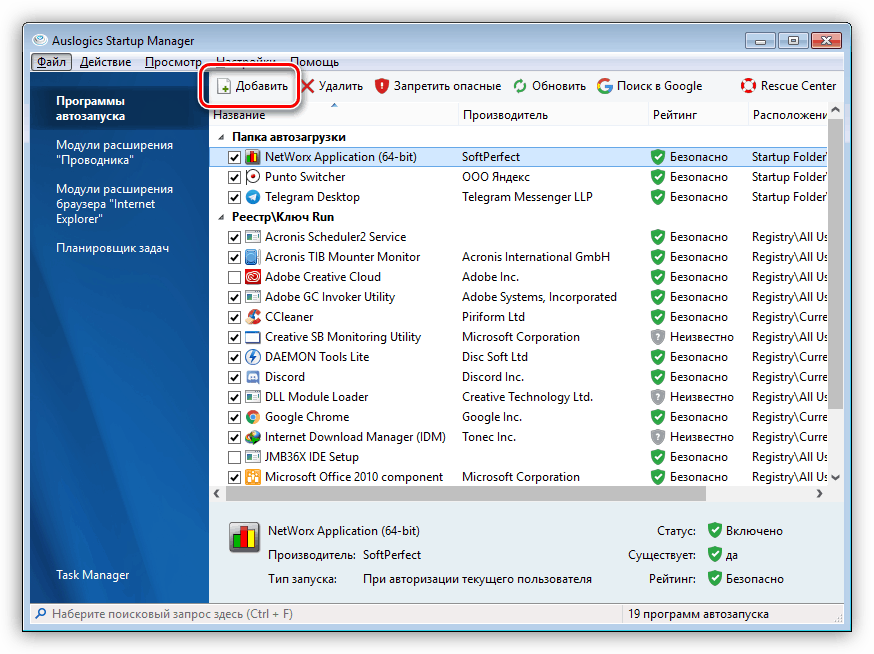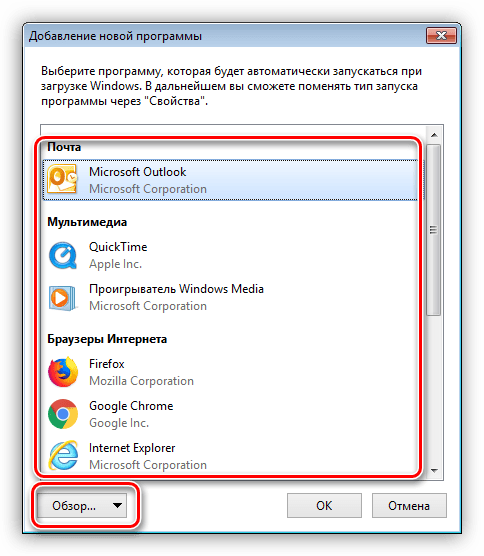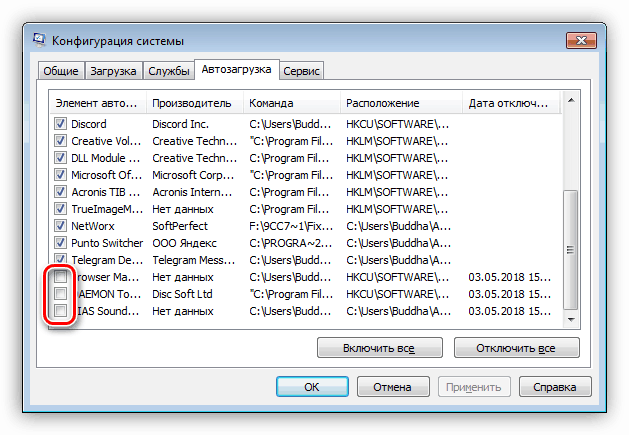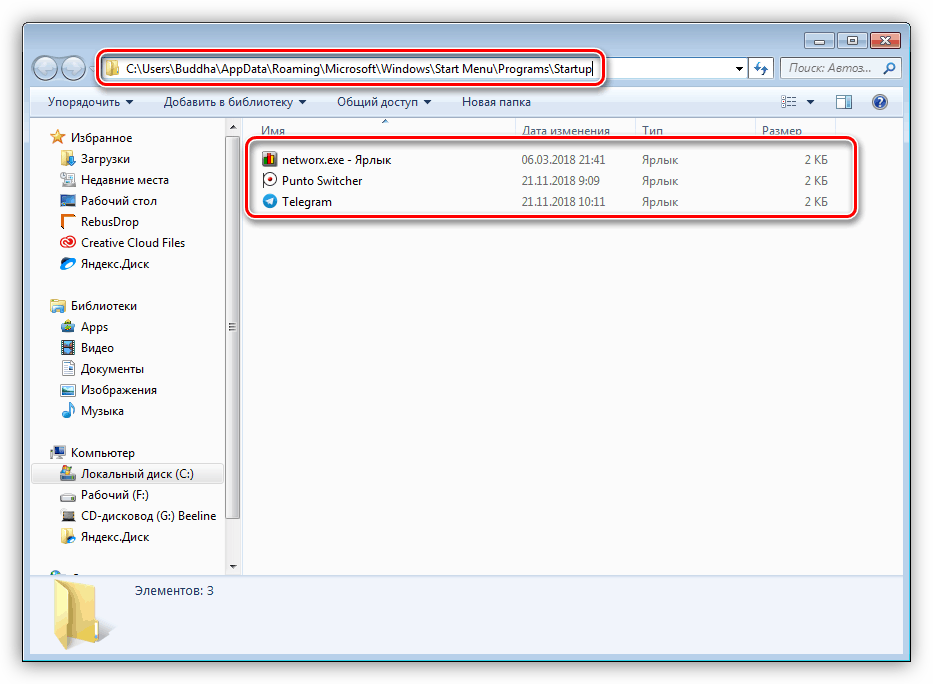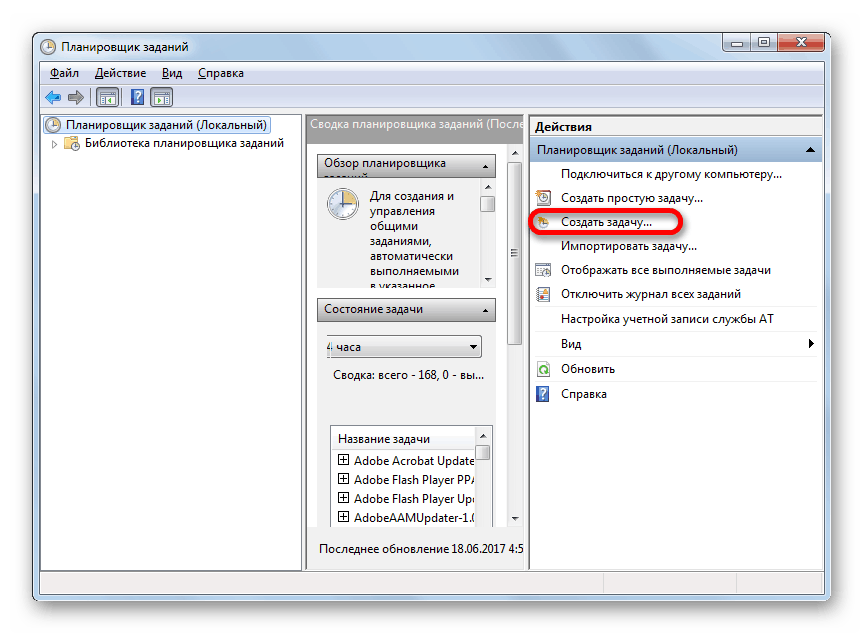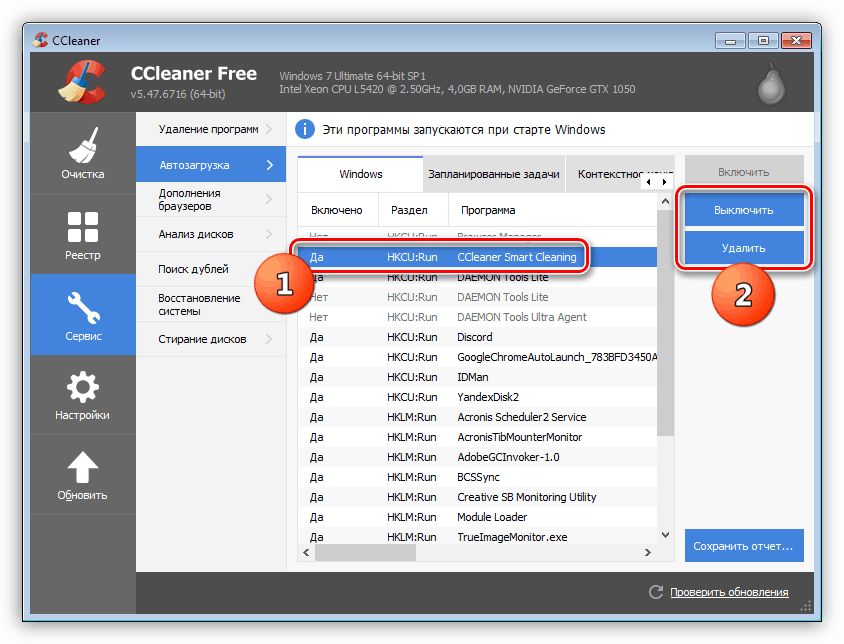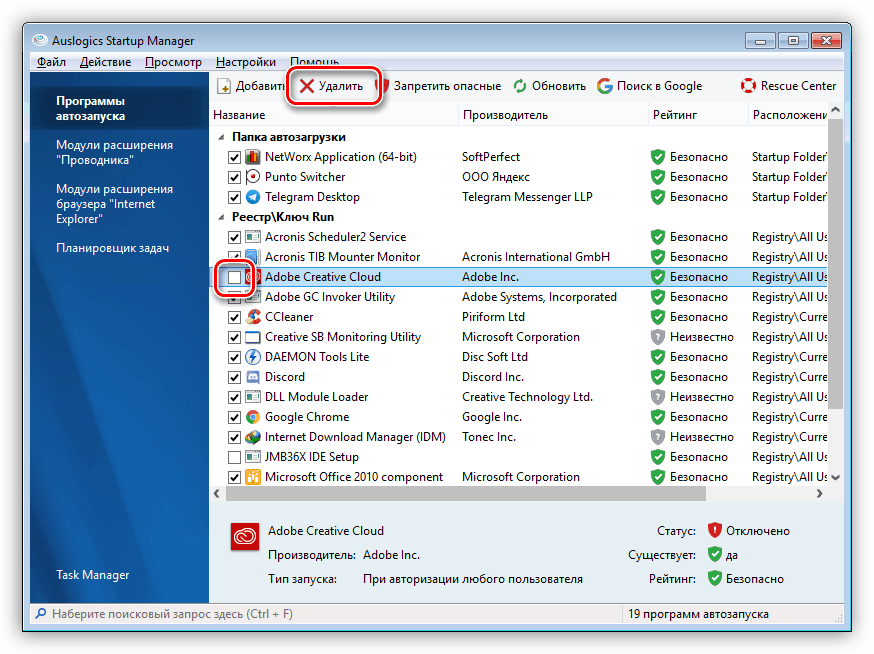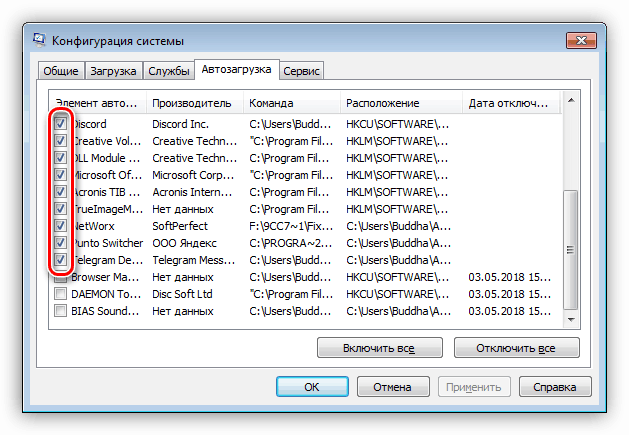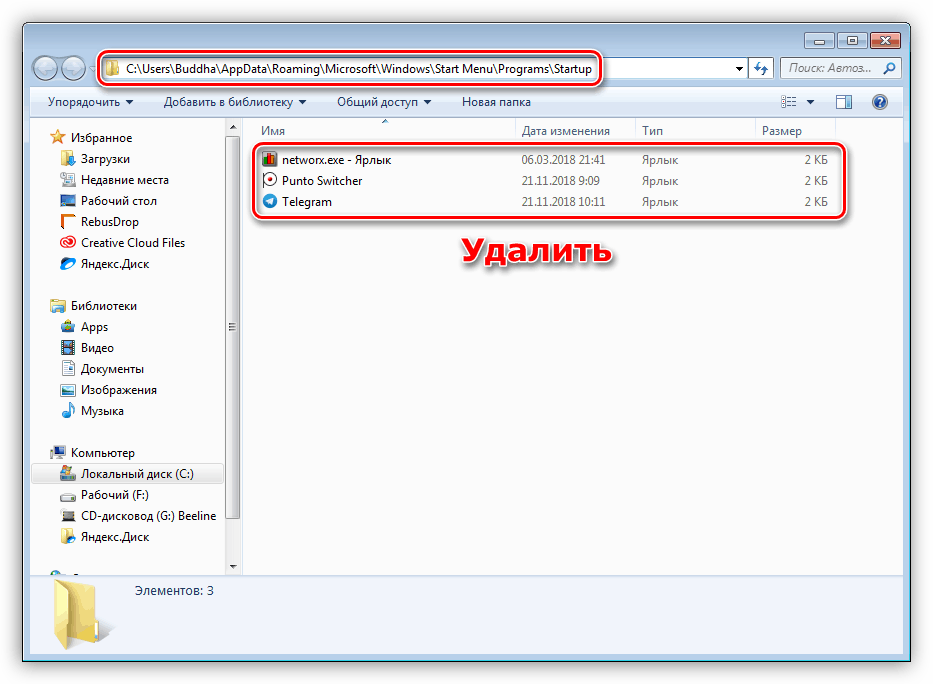Konfigurácia možností spustenia pre programy v systéme Windows 7
Funkcia Autostart alebo Autoload je systémová alebo softvérová funkcia, ktorá vám umožňuje spustiť potrebný softvér pri spustení operačného systému. Môže to byť užitočné a nepohodlné v podobe spomalenia systému. V tomto článku budeme hovoriť o tom, ako nakonfigurovať automatické možnosti zavádzania v systéme Windows 7.
Obsah
Nastavenie autoload
Autorun pomáha používateľom ušetriť čas na nasadenie potrebných programov ihneď po zavádzaní systému. Súčasne môže veľký počet prvkov tohto zoznamu výrazne zvýšiť spotrebu zdrojov a viesť počítač k "brzdám".
Viac informácií:
Ako zlepšiť výkon počítača v systéme Windows 7
Ako urýchliť načítanie systému Windows 7
Ďalej uvádzame spôsoby otvorenia zoznamov, ako aj pokyny na pridanie a odstránenie ich prvkov.
Nastavenia programu
V nastaveniach mnohých programov je možnosť povoliť autorun. Môžu to byť instant messenger, rôzne "aktualizácie", softvér pre prácu so systémovými súbormi a parametrami. Zvážte proces aktivácie funkcie podľa príkladu telegram ,
- Otvorte aplikáciu Messenger a prejdite do používateľskej ponuky kliknutím na tlačidlo v ľavom hornom rohu.
![Prechod do užívateľského menu programu Telegram]()
- Kliknite na "Nastavenia" .
![Prechod na nastavenia parametrov v programe Telegram]()
- Potom prejdite do časti rozšírených nastavení.
![Prechod na pokročilé nastavenia programu Telegram]()
- Tu nás zaujíma pozícia s názvom "Spustenie telegramu pri štarte systému" . Ak je jackdaw v blízkosti je nainštalovaný, potom autoload je povolený. Ak ho chcete vypnúť, stačí zrušiť začiarknutie políčka.
![Povolenie autorunu v telegramu]()
Upozorňujeme, že to bol len príklad. Nastavenia iného softvéru sa líšia v mieste a spôsobe prístupu k nim, ale princíp zostáva rovnaký.
Prístup k spúšťacím zoznamom
Ak chcete upraviť zoznamy, musíte sa najprv dostať k nim. Môžete to urobiť niekoľkými spôsobmi.
- CCleaner , Tento program má mnoho funkcií na správu systémových parametrov vrátane automatického ladenia.
![Zoznam aplikácií zahrnutých do záťaže v programe CCleaner]()
- Auslogics booststpeed , Je to ďalší komplexný softvér, ktorý má funkciu, ktorú potrebujeme. Po uvoľnení novej verzie sa zmenila poloha tejto možnosti. Teraz ju môžete nájsť na karte Domovská stránka .
![Otvorenie zoznamu aplikácií zahrnutých v programe autoload v programe Auslogics BoostSpeed 10]()
Zoznam vyzerá takto:
![Zoznam aplikácií zahrnutých do záťaže v programe Auslogics Startup Manager]()
- Reťazec "Spustiť". Táto technika nám umožňuje prístup k modulu konfigurácie systému , ktorý obsahuje potrebné zoznamy.
![Zoznam aplikácií zahrnutých do záťaže v modulu konfigurácie systému v systéme Windows 7]()
- Ovládací panel Windows.
![Prístup k modulu konfigurácie systému z ovládacieho panela v systéme Windows 7]()
Viac informácií: Zobraziť spúšťací zoznam v systéme Windows 7
Pridať programy
Položku môžete pridať do zoznamu autorunov tak, že použijete vyššie popísané a niektoré ďalšie nástroje.
- CCleaner. Na karte "Servis" nájdeme príslušnú sekciu, vyberieme pozíciu a umožníme autorun.
![Zahrnutie aplikácie do spúšťacieho zoznamu v programe CCleaner]()
- Auslogics BoostSpeed. Po prechode na zoznam (pozri vyššie) kliknite na tlačidlo "Pridať"
![Prechod na zaradenie aplikácie do spúšťacieho zoznamu v programe Auslogics Startup Manager]()
Vyberte aplikáciu alebo vyhľadajte spustiteľný súbor na disku pomocou tlačidla Prehľadávať .
![Zahrnutie aplikácie do spúšťacieho zoznamu v programe Auslogics Startup Manager]()
- Konfigurácia systému snap- in . Tu môžete manipulovať len s prezentovanými pozíciami. Povolenie automatického ladenia sa vykoná začiarknutím políčka vedľa požadovanej položky.
![Zahrnutie aplikácie do spúšťacieho zoznamu v modulu Konfigurácia systému v systéme Windows 7]()
- Presun programovej skratky do špeciálneho systémového adresára.
![Zahrnutie aplikácie do spúšťacieho zoznamu v špeciálnom systémovom priečinku v systéme Windows 7]()
- Vytvorenie úlohy v "Plánovači úloh" .
![Vytvorenie úlohy pre autoload v Plánovači úloh v systéme Windows 7]()
Viac informácií: Pridávanie programov do systému Windows 7
Odinštalujte programy
Odstránenie (vypnutie) položiek pri štarte sa vykonáva rovnakým spôsobom ako ich pridávanie.
- V CCleaneri stačí vybrať požadovanú položku v zozname a pomocou tlačidiel v ľavom hornom rohu vypnúť autorun alebo úplne odstrániť pozíciu.
![Odstrániť aplikáciu z autoload v CCleaner]()
- V aplikácii Auslogics BoostSpeed je tiež potrebné vybrať program a zrušiť začiarknutie príslušného políčka. Ak chcete odstrániť položku, musíte kliknúť na tlačidlo uvedené na snímke obrazovky.
![Odstránenie aplikácie od spustenia v programe Auslogics Startup Manager]()
- Vypnutie autoload v modulu konfigurácie systému sa vykonáva iba zrušením začiarknutia.
![Odstráňte aplikáciu od spustenia v modulu konfigurácie systému v systéme Windows 7]()
- V prípade systémovej zložky jednoducho odstráňte skratky.
![Odstránenie aplikácie zo špeciálnej štartovacej zložky v systéme Windows 7]()
Viac informácií: Ako vypnúť automatické programy v systéme Windows 7
záver
Ako môžete vidieť, úprava štartovacích zoznamov v systéme Windows 7 je pomerne jednoduchá. Systém a vývojári tretích strán nám poskytli všetky potrebné nástroje. Najjednoduchší spôsob je použiť systémový modul a priečinok, pretože v tomto prípade nie je potrebné sťahovanie a inštalácia dodatočného softvéru. Ak potrebujete ďalšie funkcie, dávajte pozor na CCleaner a Auslogics BoostSpeed.